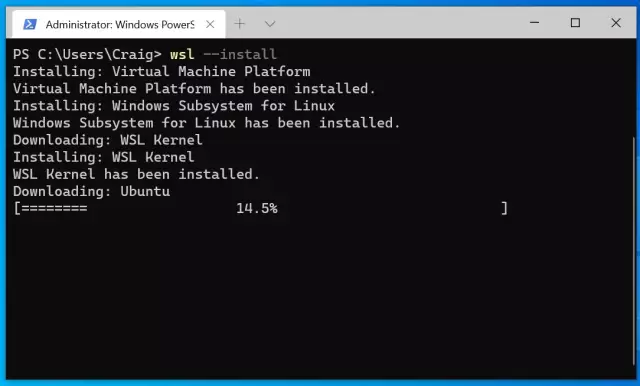Vroeër of later word die bekende selfoonskermprent vervelig en wil u dit verander. In die Windows 7-bedryfstelsel is dit nodig om die register te manipuleer.

Instruksies
Stap 1
Soek eers die prentjie waarmee u die laaiskerm wil vervang. Dit moet nie meer as 256 KB weeg nie en die uitbreiding *.
Stap 2
Om die formaat en grootte van die prentjie te bepaal, maak u die gedeelte waarin dit geleë is. Regsklik in 'n leë ruimte van die afdeling en kies "View"> "Table" in die menu wat verskyn. Die manier waarop lêers in die gids vertoon word, sal verander: langs elke grafiese lêer verskyn verskeie kolomme, insluitend "Type" en "Size" waarin die parameters wat u benodig, aangedui word.
Stap 3
Om die resolusie van 'n lêer te bepaal, klik u met die rechtermuisknop daarop, kies "Eienskappe" in die menu wat verskyn, en dan op die blad "Details". Hier is 'n lys van lêerparameters, gekombineer in groepe. Soek die groep "Foto's", en daarin die item "Afmetings". Regs daarvan word die resolusie van die prent aangedui.
Stap 4
Druk op die sleutelkombinasie Win + R, tik regedit in die invoerreël in die venster wat verskyn en druk Enter op die sleutelbord. Vervolgens kan 'n ander venster verskyn wat u toestemming vra om veranderinge aan die rekenaar aan te bring. Klik op Ja. Die registerredakteur sal oopmaak.
Stap 5
Open die HKEY_LOCAL_MACHINE> SOFTWARE> Microsoft> Windows> CurrentVersion> Verifikasie> LogonUI> Agtergrondgids in die Register-redakteur. As u alles reg gedoen het, sien u aan die regterkant van die venster die parameters wat verantwoordelik is vir die opstartskerm.
Stap 6
Soek die OEMBackground-parameter. Skep dit as dit ontbreek. Klik met die rechtermuisknop in 'n leë ruimte aan die regterkant van die program en klik in die menu wat verskyn, op Nieuw> DWORD (32-bis) waarde. Benoem hierdie parameter OEMBackground, maak dit dan oop en stel dit op "1".
Stap 7
Kopieer die prentjie wat u voorheen voorberei het na die gids C: Windows / System32 / oobe / info / agtergronde. Skep dit as die inligting- en agtergrondvouers ontbreek. Herbegin u rekenaar sodat die veranderinge in werking tree.